ඇතැම් සේවා ස්ථානවල ඔවුන් ඔබ ඔබේ මේසයෙන් පිටවන විට ඔබේ පරිගණකය අගුළු දමා ඇති බව සහතික කර ගැනීමට අවශ්ය රීතියක් ඇති කරයි. මෙය ව්යාපාරික ආරක්ෂාව සඳහා වේ, මන්ද ඔබට ඔබේ පරිගණක තිරය මත සංවේදී තොරතුරු තැබිය හැකි බැවින් වෙනත් කෙනෙකුට එය දැකගත හැකිය.
ඔබ පොදු ස්ථානවල වැඩ කිරීමට පිටත්ව යන විට ඔබේ පෞද්ගලිකත්වය ආරක්ෂා කර ගැනීම හොඳ අදහසක් වන නිසා, මෙය ඔබට එසේ කිරීමට අවසර නැතත් ඔබ කළ යුතු හොඳ ආරක්ෂක පිළිවෙතකි. ඔබ කෝපි කඩේ සිටින විට ඔබට කවදා හෝ ඔබේ ලැප්ටොප් පරිගණකයෙන් ඉවත් වී නාන කාමරයට යාමට සිදුවුවහොත්, මෙය ඔබට කළ හැකි දෙයක් විය හැකිය.
කෙසේ වෙතත්, පරිගණකය ලොග් අවුට් කිරීම හෝ අතින් අගුලු දැමීමේ ප්රධාන ගැටලුවක් තිබේ නම්, මෙය කිරීමට වින්ඩෝස් සතුව දැනටමත් ස්වයංක්රීය පද්ධතියක් ඇති බව ඔබ දන්නවාද? ඔබ ඉවත්ව යන විට ඔබේ Windows පරිගණකය ස්වයංක්රීයව අගුළු දමන්නේ කෙසේදැයි දැන ගැනීමට ඔබට අවශ්ය නම්, ඔබ නිවැරදි ස්ථානයට පැමිණ ඇත.
ඔබ ඉවත්ව යන විට ඔබේ පරිගණකය ස්වයංක්රීයව අගුළු දැමීමට පියවර
ඔබගේ දුරකථනය Windows සමඟ යුගල කරන්න
ඔබට මෙම විශේෂාංගය දිගටම භාවිත කිරීමට හැකි වීමට පෙර, බ්ලූටූත් භාවිතයෙන් ඔබේ දුරකථනය ඔබේ Windows ඩෙස්ක්ටොප් හෝ ලැප්ටොප් පරිගණකය සමඟ යුගල කර ඇති බව සහතික කර ගැනීමට ඔබට අවශ්ය වනු ඇත (බ්ලූටූත්).
- යන්න වින්ඩෝස් සැකසුම් (සැකසුම්) > පසුව (උපකරණ) ළඟා වීමට දෘඩාංග.
- කොටසක් තුළ (බ්ලූටූත් සහ වෙනත් උපාංග) ඒ කියන්නේ බ්ලූටූත් සහ අනෙකුත් උපාංග , ක්ලික් කරන්න (බ්ලූටූත් හෝ වෙනත් උපාංගයක් එක් කරන්න) බ්ලූටූත් හෝ වෙනත් උපාංගයක් එක් කිරීමට.
- ඔබගේ දුරකථනයේ බ්ලූටූත් ක්රියාත්මක කර ඇති බව සහ දැකීමට සහ අනාවරණය කර ගැනීමට හැකි බවට වග බලා ගන්න.
- Windows ඔබගේ දුරකථනය හඳුනා ගත් පසු, එය යුගල කර යුගල කිරීමේ ක්රියාවලිය සම්පූර්ණ කිරීමට තිරයේ ඇති උපදෙස් අනුගමනය කරන්න.
ස්වයංක්රීය අගුළු සැකසීම
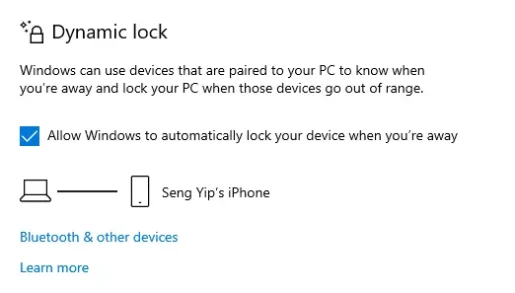
ඔබ ඉවත්ව යන විට ඔබේ පරිගණකය ස්වයංක්රීයව අගුළු දැමීමට ඉඩ සලසන විශේෂාංගය ලෙස හැඳින්වේ ගතික අගුල. මෙය ඔබගේ දුරකථනයේ බ්ලූටූත් සම්බන්ධතාව මත රඳා පවතී, ඔබ සහ ඔබගේ උපාංගය ඔබගේ පරිගණකයේ පරාසයෙන් බැහැර වූ පසු, එය ස්වයංක්රීයව අගුලු දමනු ඇත. අවාසිය නම් මෙය විශේෂයෙන් කෙටි දුරක් තුළ ක්රියා නොකිරීමයි, එබැවින් සමහර අවස්ථාවලදී එය ප්රයෝජනවත් නොවනු ඇත.
Dynamic Lock පිහිටුවීමේ පියවර මෙන්න:
- යන්න (සැකසුම්) ළඟා වීමට සැකසුම් > පසුව (ගිණුම්) ළඟා වීමට ගිණුම් > පසුව (පුරනය වීමේ විකල්ප) ළඟා වීමට පිවිසුම් විකල්ප.
- කොටුව සලකුණු කරන්න (ඔබ බැහැරව සිටින විට ඔබගේ උපාංගය ස්වයංක්රීයව අගුලු දැමීමට Windows හට ඉඩ දෙන්න) ඒ කියන්නේ ඔබ බැහැරව සිටින විට ඔබගේ උපාංගය ස්වයංක්රීයව අගුලු දැමීමට Windows හට ඉඩ දෙන්න.
- ඔබ පෙර පියවරේදී ඔබගේ දුරකථනය නිවැරදිව යුගල කර ඇත්නම්, එය ඔබගේ පරිගණකය සක්රිය කර ඇති බව දැන ගැනීමට පණිවිඩය පෙන්විය යුතුය. ගතික අගුල සහ එය ඔබගේ දුරකථනය සමඟ යුගල කරන්න.
ඔබ ඉවත් වූ විට ඔබේ Windows පරිගණකය ස්වයංක්රීයව අගුළු දැමිය හැකි ආකාරය මෙයයි.
ඔබ මේ ගැන ඉගෙන ගැනීමට ද උනන්දු විය හැකිය:
- වින්ඩෝස් 10 හි කාර්ය තීරුවට අගුළු දැමීමේ විකල්පයක් එකතු කරන්නේ කෙසේද
- වින්ඩෝස් 11 අගුළු තිරය රිසිකරණය කරන්නේ කෙසේද
- දැනුම වින්ඩෝස් 11 අගුළු තිර බිතුපත වෙනස් කරන්නේ කෙසේද?
- Windows 11 හි මුරපදය ලෙස පින්තූරය සකසන්නේ කෙසේද
ඔබ ඉවත් වූ විට ඔබේ Windows පරිගණකය ස්වයංක්රීයව අගුළු දමන ආකාරය ඉගෙන ගැනීමට මෙම ලිපිය ඔබට ප්රයෝජනවත් වනු ඇතැයි අපි බලාපොරොත්තු වෙමු. අදහස් දැක්වීමේදී ඔබේ අදහස් සහ අත්දැකීම් අප සමඟ බෙදා ගන්න.









